Например, если мы хотим разместить рекламу интернет-магазина, то лучше использовать рекламу в ленте. В данном случае рекомендуется использовать тип «Карусель», «Запись с кнопкой» либо «Реклама сайта».
Реклама Вконтакте — пошаговая инструкция
Если вы один из тех людей, которые думают, что ВКонтакте не работает, что вы сольете много денег и ничего не получите, то эта статья для вас.
В этой статье вы узнаете: как создать рекламное объявление ВКонтакте, какие бывают настройки и функции.
Аудитория ВКонтакте составляет 90 млн. человек, из них более 68 млн. активных пользователей. Отсюда можно понять, что эта соц. сеть дает отличную возможность найти нужную для вам аудиторию.
Виды рекламы ВКонтакте
Таргетированная , или таргетинг — это «фильтрация» всей аудитории социальной сети по заданным критериям.
- возрасту;
- полу;
- географическому расположению;
- образованию;
- интересам
- и прочим критериям
Создание рекламного объявления Вконтакте
Первое с чего нужно начать — это создание группы ВКонтакте, от которой будет вестись рекламная кампания. Подробное описание создания группы ВК можете найти по этой ссылке.
Далее вам нужно перейти в рекламный кабинет. Для этого нажмите на кнопку «Реклама» под основным меню. Вы будете перенаправлены на страницу ВК для бизнеса.
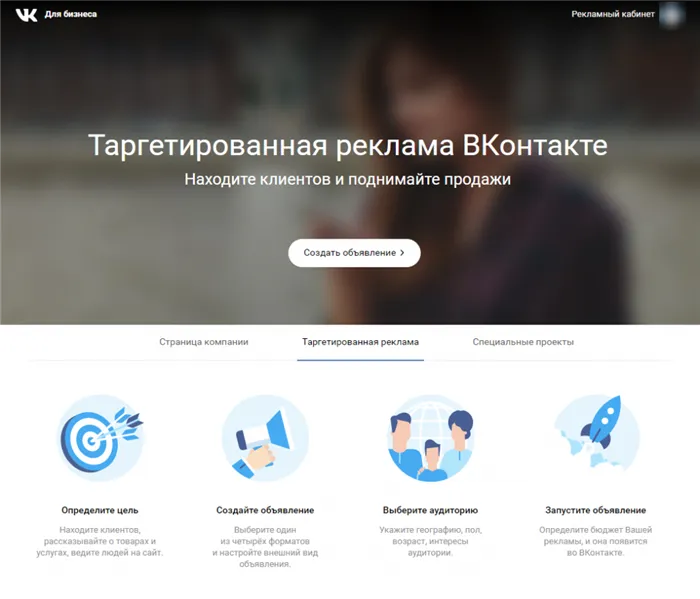
После этого нажмите на кнопку «Создать объявление». Вот тут-то и начнется самое интересное 🙂
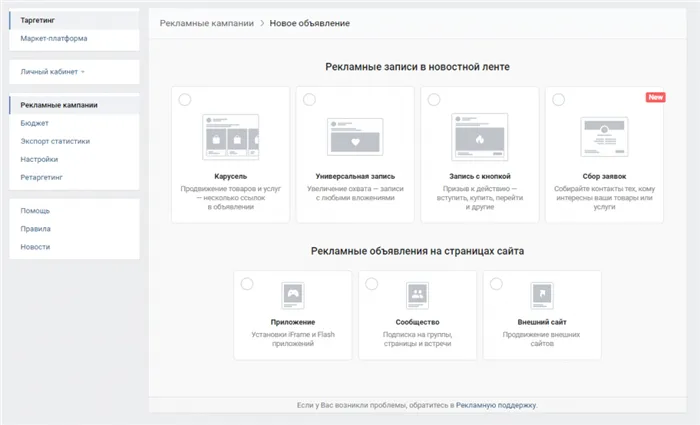
Создание рекламного объявления начинается с выбора подходящего вам формата.
Давайте разберем, какими они бывают и какие цели выполняют.
Форматы таргетированной рекламы ВКонтакте и цели, которые они решают:
1. Десктопные форматы
Расположен слева под основным меню в виде коротких блоков с изображением и текстом.
Технические требования к форматам рекламных объявлений:
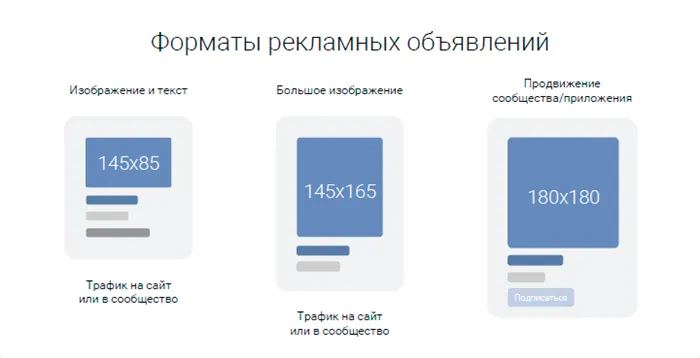
ТТ для этих форматов примерно одинаковы: заголовок объявления может содержать от 3 до 33 символов, включая знаки препинания и пробелы. Описание — от 3 до 70 символов. Вес изображения до 5 МБ, форматы: JPG, PNG, BMP, TIF или GIF (без анимации). Текст на изображении должен занимать не более 50% от общей площади фотографии.
2. Кросс-девайсные форматы
Кросс-девайсные форматы — это форматы отображающиеся в ленте новостей на всех платформах: в десктопной и мобильной версиях сайта, а также во всех официальных мобильных приложениях ВКонтакте.
Объявления публикуются в ленте новостей или на стенах сообществ.
Рекламную запись можно назвать нативным форматом, который вписывается в ленту новостей пользователя и не вызывает отторжения.
Пользователи видят их вместе с привычным контентом, на который они подписаны, и публикациями друзей.
Рекламная запись включает в себя: карусель, универсальную запись, запись с кнопкой и сбор заявок.
Разберем каждый из них отдельно.
1. Карусель — это формат таргетированной рекламы ВКонтакте, который позволяет отображать в одном рекламном объявлении от 3 до 10 карточек с возможностью свайпа.
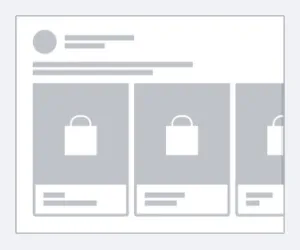
К каждой карточке можно добавить название, краткое описание, изображение, кнопку, ссылку, а также две цены, например, чтобы показать скидку.
Этот формат подходит для продажи товаров или услуг, например, интернет магазинов.
- Многозадачность
— Привлечение пользователей на сайт для совершения покупки или другого целевого действия;
— Увеличение узнаваемости бренда;
— Привлечение новых подписчиков в сообщество. - Кросс-девайсный
Реклама отображается на всех доступных устройствах пользователей. - Удобный
Оплата формата доступна как за переходы, так и за показы.
Статус поменяется на «Проверяется». Все объявления перед запуском проверяются модераторами. Объявление запустится автоматически когда его одобрит модератор.
Содержание статьи
Есть множество инструментов продвижения: официальные и неофициальные. Выбор зависит от задач и бюджета.
1. Таргетированная — показ объявлений пользователям, которых вы выбираете сами. Подходит для имиджевых кампаний и для получения регистраций, продаж, привлечения подписчиков в группы.
2. Реклама в сообществах/Маркетплатформа ВК — размещение рекламы в сообществах: пост выходит с пометкой .
Преимущества таргетированной рекламы: вы в любой момент можете выключить неэффективные аудитории и объявления, можете анализировать эффективность для разных настроек.
Например, вы размещаете пост в сообществе для молодых мам и одновременно запускаете таргетированную рекламу Вконтакте на такую же аудиторию.
Размещение поста стоит 2000 рублей. Уже через час после публикации вы понимаете, что зашла плохо: мало кликов или лайков на публикацию. Но вернуть заплаченные за размещения деньги вы уже не можете: администратор сообщества выполнил договоренность — разместил ваш пост. А за эффективность он не несет ответственность.
В таргетированной рекламе Вконтакте за час вы могли потратить, например, 300 рублей. И уже на этом моменте понять, что клик стоит 50 рублей — слишком дорого для вас. После чего вы отключите эту кампанию и попробуете настроиться на другую аудиторию.
Кроме того, таргетированная Вк подходит для бизнеса, привязанного к определенной локации: если вы работаете в небольшом городе, вам бессмысленно размещаться в сообществе, где много пользователей из других регионов и платить за рекламные контакты с этой аудиторией.
Плюс рекламы в сообществах — выше лояльность, если группа хорошо развита, подписчики могут воспринять пост за рекомендацию. Кроме того, при размещении рекламы в сообществе Вконтакте можно придумать оригинальную интеграцию: сделать пост в стиле сообщества, на похожую тематику. Так вы получите отклик лучше, чем от простого размещения.
Например, посмотрите на рекламные интеграции в сообществе Образовач:


Создание контента специально для размещения в этом паблике, а не просто посев: иллюстрация к промо и подводка сделаны в стиле контента сообщества.
Таргетированная ВКонтакте
Таргетированная — это , которая показывается только определенной аудитории. Во ВКонтакте можно настраиваться на пользователей по их информации из анкет: пол, возраст, город проживания, интересы, подписки на сообщества. Также дополнительную информацию о пользователях ВКонтакте получает по их действиям в соцсети.
Таргетированная Вк подходит для развития сообщества, продвижения мероприятия, продвижения видео-ролика, а также для решения маркетинговых задач — привлечения клиентов, повышения продаж.
Форматы таргетированной рекламы во ВКонтакте
Реклама в ленте
Объявление попадает в новостную ленту пользователя — наравне с публикациями от его друзей или сообществ из подписок — если пользователь входит в определенную вами аудиторию.
Такие объявления отображаются и в десктопной, и в мобильной версиях сайта.
Универсальная запись
Выглядит как обычный пост в ленте, отличается лишь пометкой «».
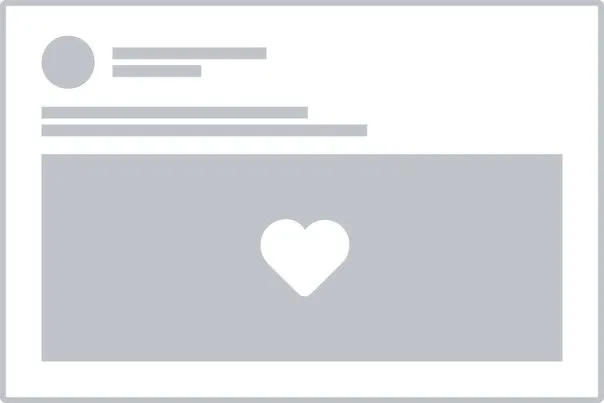
Запись с кнопкой
Похоже на обычный пост, но здесь появляется кнопка с призывом к действию (Подробнее/Купить/Позвонить/Забронировать и т. п.)

Реклама сайта
Формат похож на запись с кнопкой, но изображение здесь немного больше, текст короче. Главная особенность — при нажатии на «шапку» объявления пользователь попадет не в сообщество, как в других форматах, а также на сайт. Для использования этого формата не нужно создавать сообщество во ВКонтакте.
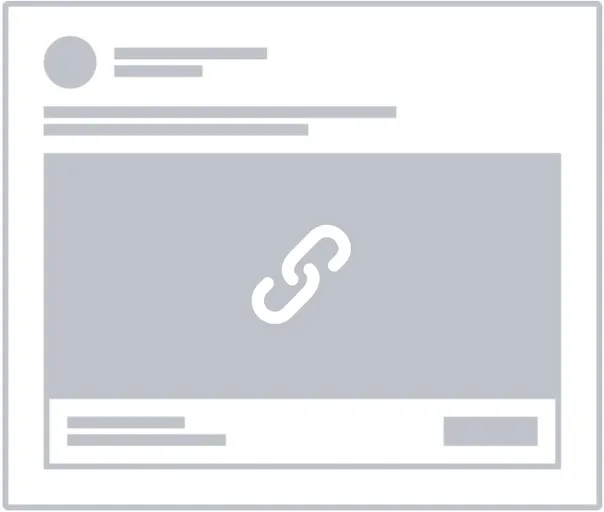
Карусель
Вместо одного изображения пользователь видит галерею с 3-10 фотографиями и кнопками с призывом к действию под каждым из них.
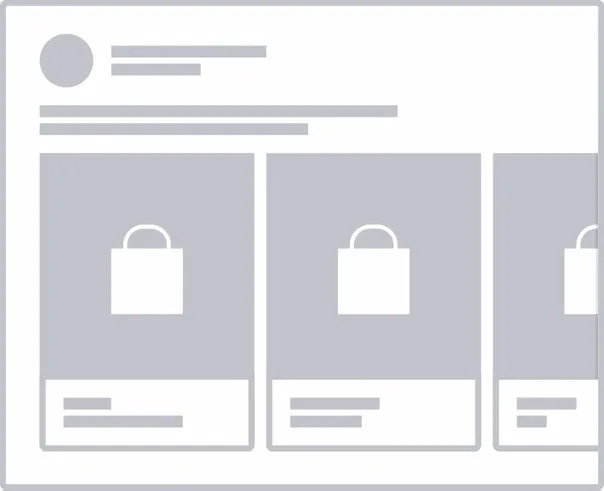
Сбор заявок
Внешне формат похож на запись с кнопкой, но при переходе пользователь попадает не на внешний сайт или сообщество в соцсети, а на анкету, где может отправить контакты.
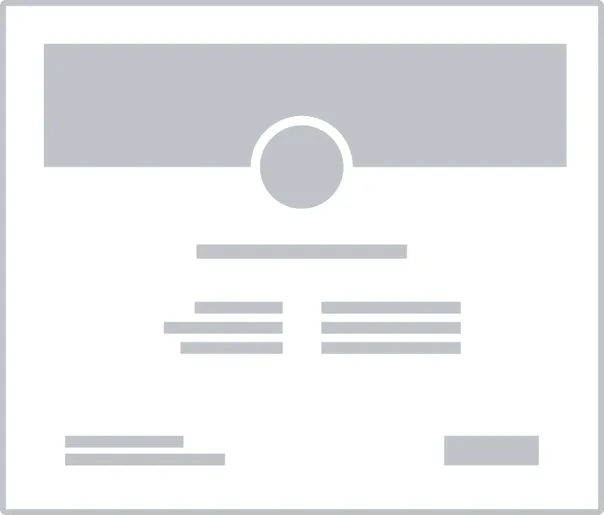
Реклама в левом блоке ( на страницах сайта)
В полной версии сайта ВКонтакте пользователь видит рекламу в левом блоке — под меню. Здесь располагаются небольшие тексто-графические баннеры (ТГБ), которые делятся на три вида, в зависимости от места назначения:
Внешний сайт
Реклама в Историях
В мобильной версии сайта отображается в Историях. Это полноформатные объявления — значит, ваша займет весь экран пользователя, так что не заметить ее будет сложнее, чем, например, ТГБ.
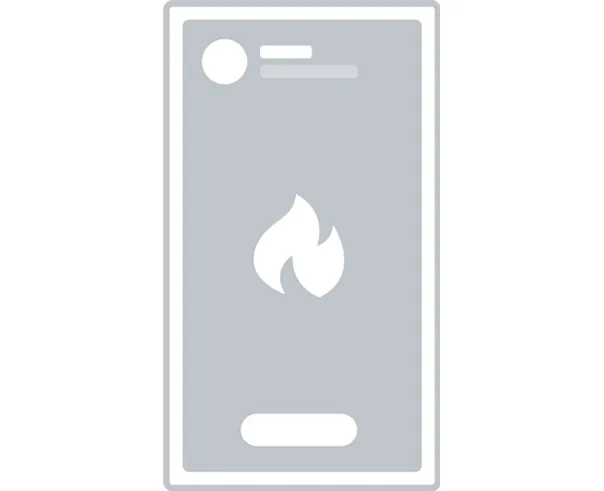
Дополнительные форматы показываются в левой боковой части десктопной версии ВКонтакте, сразу под основным меню пользователя. Эти баннеры также появляются на страницах сайтов-партнеров.
Запускаем рекламу в ВК
Выше я рассказал о том, что существуют два типа рекламы. Второй тип – это размещение рекламных постов в сообществах. В его рассмотрении нет необходимости, так как это чисто индивидуальная задача. Если вы хотите разместить пост в каком-либо паблике, то свяжитесь с администратором этого сообщества и уточните все детали. Мы же поговорим о том, как правильно запустить таргетированную рекламу. Для удобства все действия разместим в пошаговой инструкции. Поехали!
Шаг 1: Определяемся с бюджетом
Первое, что нужно сделать, – рассчитать бюджет, который вы готовы потратить на рекламу. Минимальная сумма – 500 рублей, за меньшую стоимость разместить ничего не получится. Рекомендуется заложить 3-5 тысяч рублей на тестирование канала – такой суммы хватит на несколько объявлений. Таким образом, можно проанализировать, как все работает, и в последующем сделать наиболее эффективный рекламный ход.
Оплата во ВКонтакте производится единоразово, то есть перед запуском рекламы потребуется полностью внести средства. Благодаря этому вы не сможете потратить больше, чем рассчитывали – эффективность будет зависеть только от правильной настройки кампании.
Шаг 2: Изучаем правила ВКонтакте
Прежде чем переходить к запуску рекламы, рекомендуется изучить правила ВКонтакте. Вы потратите всего несколько минут, но зато в последующем это сможет сыграть очень важную роль. Без изучения общих принципов и ограничений можно столкнуться со многими проблемами.
В первую очередь ответьте на следующие вопросы:
- Разрешат ли модераторы ВКонтакте рекламу по моей тематике?
- Допустят ли мою посадочную страницу (сайт, лендинг) к рекламе?
- Уместны ли используемые в рекламе изображения и тексты?
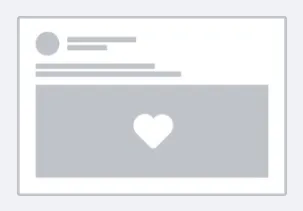
Обратите внимание на параграфы 1, 3 и 4 – это наиболее частые причины, по которым модератор блокирует заявки. Например, блокировка может быть связана с рекламой сетевого маркетинга или с отсутствием на вашем сайте информации о сборе персональных данных.
Модерация занимает до 12 часов, но обычно заявку рассматривают уже через 2-3 часа.
Как получить помощь
Для получения справки ВКонтакте существует специальное сообщество под названием «ВКонтакте для бизнеса». Помимо изучения информационных постов, там также можно написать в сообщения группы. Достаточно выбрать опцию «Написать сообщение» и рассказать о своей проблеме – администрация сообщества с удовольствием ответит на все интересующие вопросы.
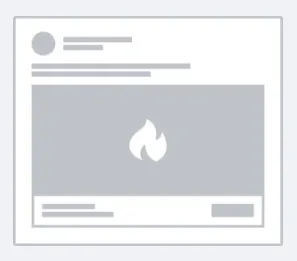
Также можно ознакомиться с небольшими образовательными курсами на официальной странице «Бизнес ВКонтакте».
Шаг 3: Выбираем формат рекламы
Когда бюджет был определен, а правила полностью изучены, можем переходить к созданию своей первой рекламы. Первое, что нам нужно, – это определить ее формат. Подробнее о форматах мы поговорим чуть позже, а пока давайте откроем личный кабинет, где производятся все действия. Для этого выполним следующее:
- Открываем главную страницу ВКонтакте и обращаем внимание на левое меню – там должна быть кнопка «Реклама», которая по умолчанию обычно отсутствует. Чтобы включить ее отображение, наводим курсор мыши на любой из пунктов меню и слева кликаем по шестеренке.
- В отобразившемся окне отмечаем пункт «Реклама» и жмем «Сохранить».
- Теперь в меню отображается кнопка «Реклама» – кликаем по ней и переходим в личный кабинет.
- Здесь выбираем «Создайте рекламное объявление».
При использовании любого инструмента важно анализировать результаты.
Кроме встроенной статистики ВКонтакте, собирайте отчеты в удобном для вас формате — например, в Excel. Сравнивайте эффективность разных инструментов между собой: таргетированной рекламы и рекламы в группах, рекламы во ВКонтакте и рекламы в Facebook.
Как запустить таргетированную рекламу во ВКонтакте
Шаг 1: настройка рекламного кабинета ВКонтакте
Если вы впервые запускаете рекламу ВКонтакте, сначала создайте рекламный кабинет. Как это сделать, читайте в инструкции.
Когда рекламный кабинет готов, переходите к следующему шагу.
Шаг 2: создание рекламного объявления
Раздел «Реклама» находится в меню в левой части личной страницы.
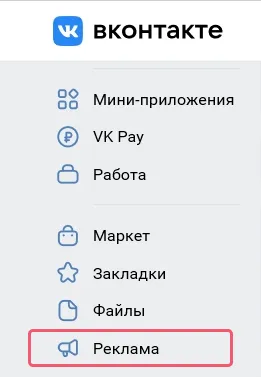
Далее вы увидите кнопку «Создать объявление»:
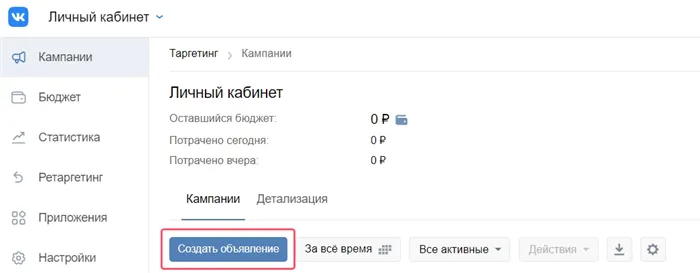
Начать настройку рекламы во ВКонтакте необходимо с выбора цели:
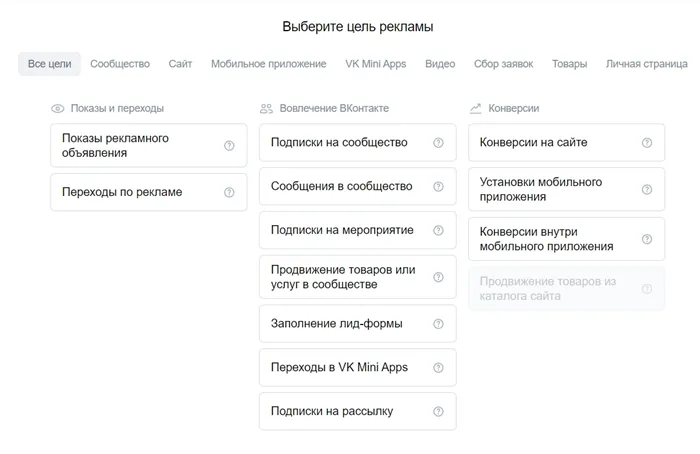
Если не знаете, какую цель выбрать в вашем случае, воспользуйтесь подсказками системы:
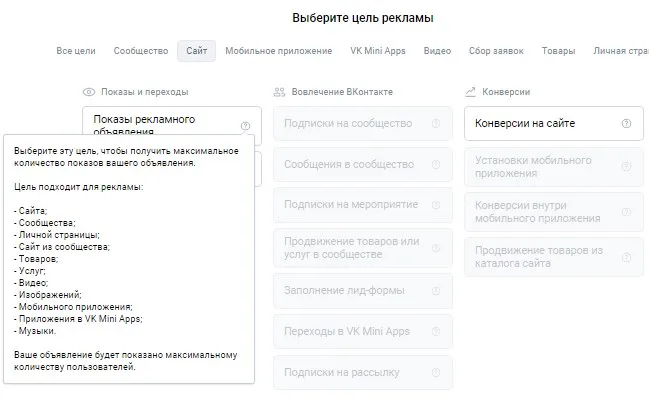
Вот несколько примеров того, какие цели и в каких случаях лучше выбрать:
- Если хотите привлечь внимание к своему сообществу или встрече ВКонтакте — выбирайте «Подписки на сообщество» или «Подписки на мероприятие».
- Максимум внимания к рекламной публикации, бренду или событию привлечет цель «Показы».
- Если нужно больше переходов на сайт или заявок/покупок — выбирайте цели, связанные с переходами или конверсиями.
На следующем этапе выберите формат объявления. Доступные варианты зависят от указанной цели.
Например, для цели «Переходы по рекламе» доступны следующие форматы:
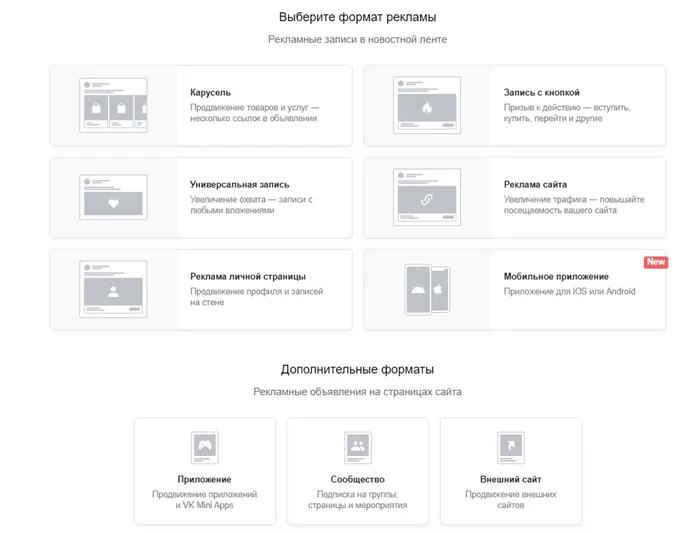
Форматы рекламной записи в новостной ленте отличаются размерами и типом графических материалов, а также объемом текста:
- Карусель позволяет прикрепить до 10 изображений квадратной формы к карточкам. К каждой карточке можно добавить заголовок, 2 варианта цены и отдельную ссылку.
- Запись с кнопкой призыва к действию допускает короткий текст до 220 символов с видео или фото.
- Универсальная запись подходит для длинных текстов с видео, картинкой или gif-анимацией. Реклама сайта и личной страницы ориентированы на продвижение внешних сайтов и страницы пользователя ВКонтакте соответственно. Основной акцент в таком объявлении должен быть на баннере или видео, текст — только в заголовках.
- Мобильное приложение — приложений из AppStore или Google Play.
Дополнительные форматы показываются в левой боковой части десктопной версии ВКонтакте, сразу под основным меню пользователя. Эти баннеры также появляются на страницах сайтов-партнеров.
Теперь добавьте текстово-графические материалы:
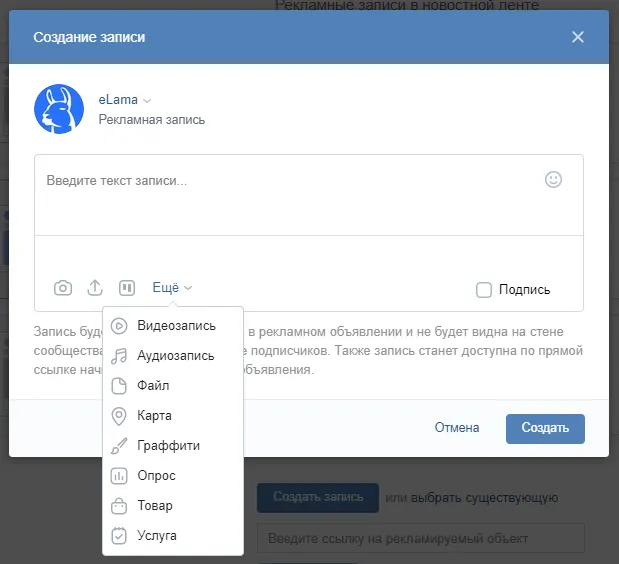
Визуальная часть объявления готова.
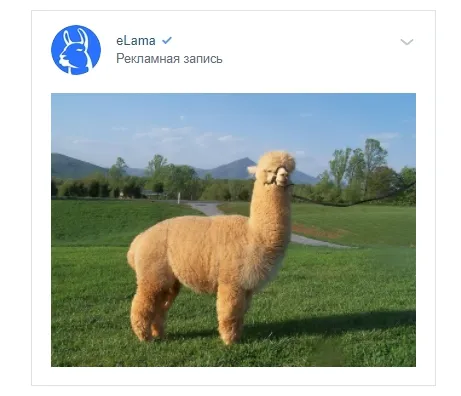
Теперь можно переходить к настройкам.
Шаг 3: настройки рекламного объявления
Под превью объявления есть меню настроек. Одним из первых пунктов будет выбор тематики объявления из выпадающего списка.
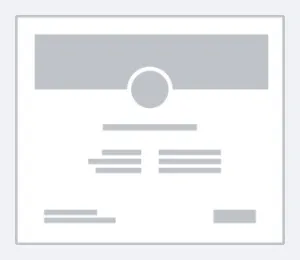
Следующий важный блок — базовые параметры аудитории вашего проекта или бизнеса: геоположение, возраст, пол.
Заключение
Итак, теперь вы знаете, как настраивать таргетированную рекламу во ВКонтакте. У нас осталось еще несколько советов:
- Тестируйте: запускайте разные объявления для одного сегмента. Меняйте формат, текст или изображения, отслеживайте результаты, отключайте неэффективные объявления и оставляйте только те, что показывают хороший результат.
- Персонализируйте: создавайте индивидуальные объявления для каждого сегмента. Не запускайте кампании на широкую аудиторию — это простой и быстрый способ попрощаться с бюджетом.
- Анализируйте и улучшайте: следите за статистикой, оперативно обновляйте ставки, вносите изменения, если эффективность объявлений падает.
Грамотное размещение таргетированной рекламы во ВКонтакте и правильные настройки позволят добиться практически любых целей: привлечь трафик, повысить узнаваемость бренда, получить заявки и конверсии и т. д.
Вариант «Загрузить из файла» подразумевает, что у вас есть своя клиентская база контактов. Создать такую аудиторию будет плюсом, так как вы сможете исключить своих клиентов из аудитории объявления, чтобы не тратить на них рекламный бюджет.
Размещение
Через администратора
Этот способ дешевле рекламы через официальную биржу «ВК». Подходит тем, кто ищет сообщества с помощью сторонних сервисов и хочет размещаться в конкретных группах, а не выбирать из предложенных «ВКонтакте».
Чтобы разместиться напрямую:
- Найдите на странице контакты администратора. Если их нет − напишите свое предложение в сообщение или в предложку на стене.
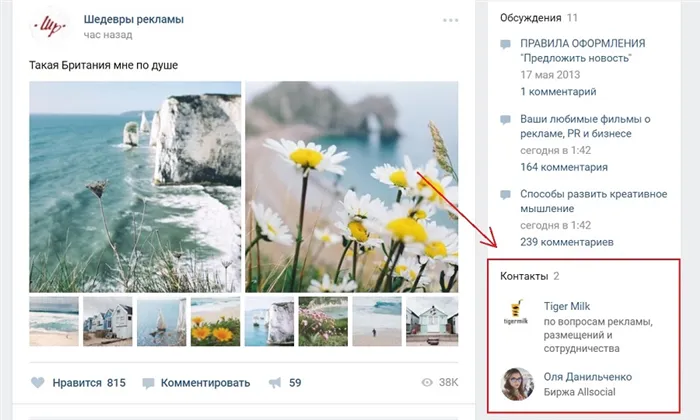
- Договоритесь о цене, времени и условиях размещения. Покупая сразу пакет размещений, можно договориться о скидке. Но покупать сразу больше одного рекламного места следует только в уже проверенных сообществах.
- Выберите время размещения исходя из активности подписчиков. Если места остались только на время с низкой активностью, попросите у администратора немного снизить цену. Посмотреть активность можно в «Паблере» во вкладке «Подробная статистика».

- Отправьте пост на согласование. Учтите, что возможно придется вносить правки. Поэтому лучше прислать запись заранее, чтобы не переделывать ее за пять минут до публикации.
Через биржу «ВК»
Публикация через биржу рекламы «ВК» дороже на 10-15 %. Подходит тем, кто не пользуется сторонними инструментами для поиска сообществ, так как сервис сам предлагает варианты размещения. А еще тем, кто не подключает сторонние метрики для анализа эффективности рекламы, потому что в личном кабинете можно посмотреть подробную статистику после проведения кампании.
Чтобы разместить пост через биржу:
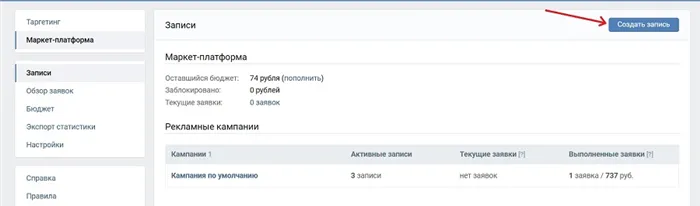
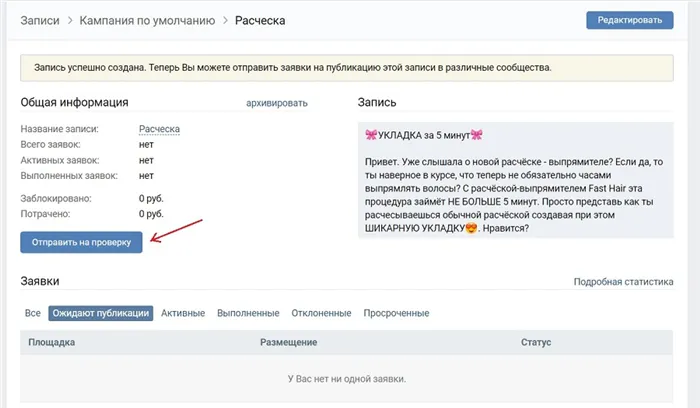
Когда пост пройдет проверку, он появится во вкладке «Активные» − его можно размещать. Если не пройдет − «Отклоненные». В этом случае модераторы обязательно укажут причину, после исправления которой, объявление можно снова отправлять на модерацию.
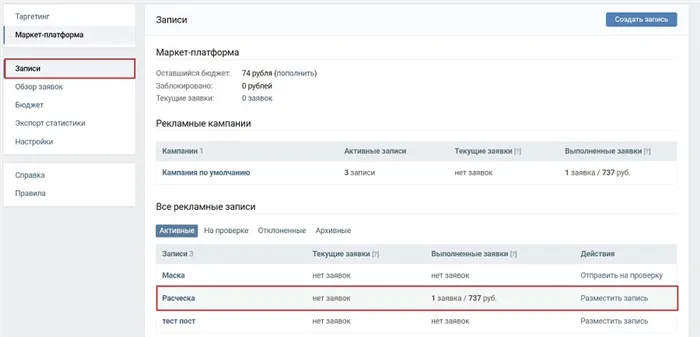
- По заданным параметрам найдите группы для размещения. Их можно искать исходя из тематики, бюджета, охвата, количества участников и т. д. Однако найти конкретное сообщество по названию не получится − сервис сам предложит варианты.
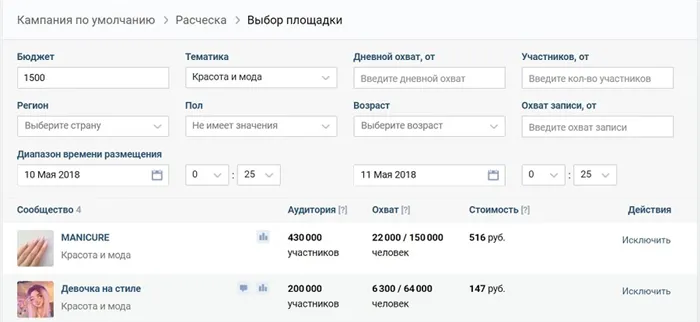
- Отправьте заявку на размещение. Ваше объявление будет автоматически размещено в указанном вами диапазоне времени.
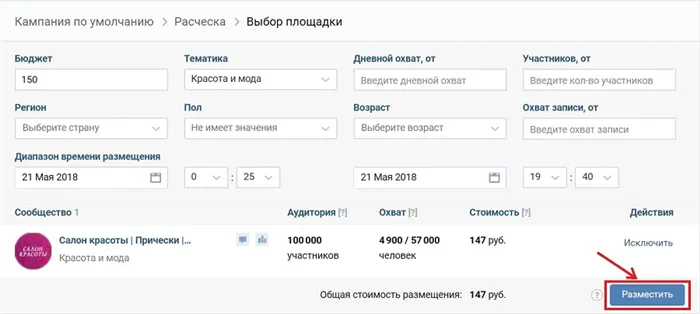
Составление поста
После того, как договорились о публикации, подготовьте рекламный пост.

- Проанализируйте рекламу конкурентов, если она есть. Затем придумайте уникальное предложение и оформление поста, чтобы ваши креативы выделялись на общем фоне.
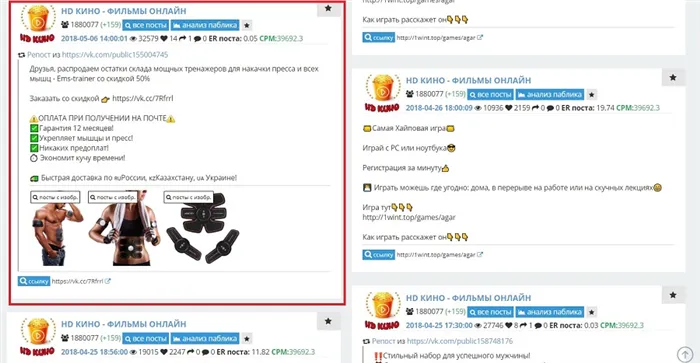
- Изучите контент паблика, в котором планируете размещаться. Узнав, какие из них наиболее популярны, вы лучше поймете интересы подписчиков. Это поможет сделать более интересную и менее рекламную запись.
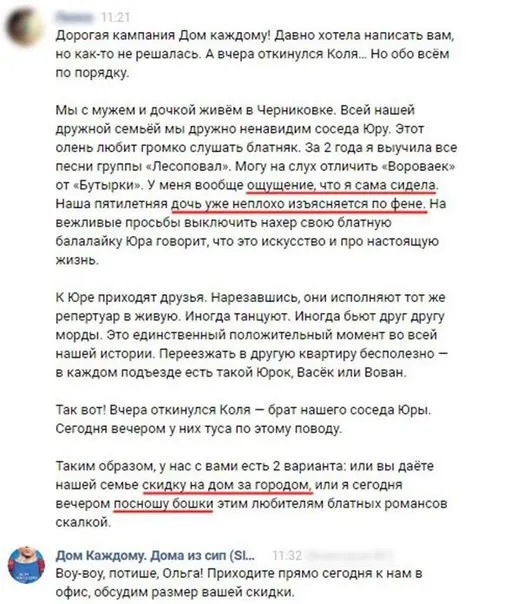

- Текст наполните смайликами, чтобы он был заметнее и акцентировал внимание на главном. Только не переборщите, пост должен выглядеть естественно, а смайлики − подходить по смыслу.

- Длинные ссылки в тексте сократите с помощью vk.cc или Google URL Shortener. Так запись будет занимать меньший объем, выглядеть аккуратнее и главное внушать больше доверия.
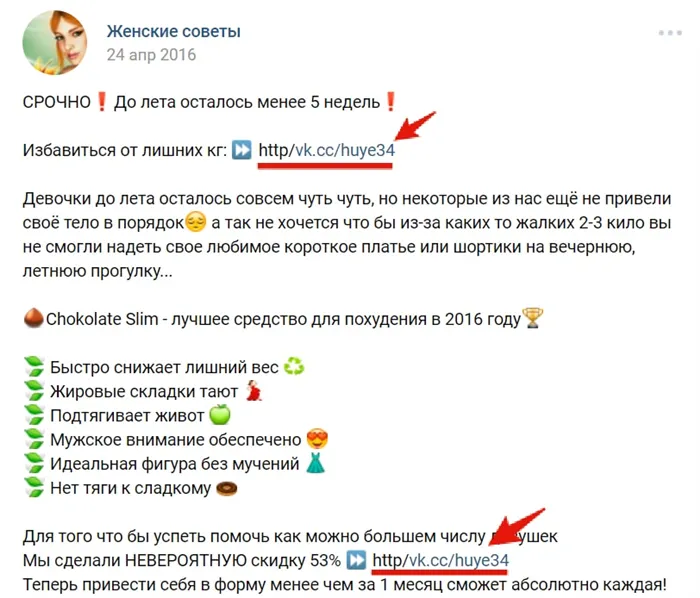
- Изображение должно быть цепляющим, чтобы ваш пост заметили в ленте, но при этом релевантным предложению.
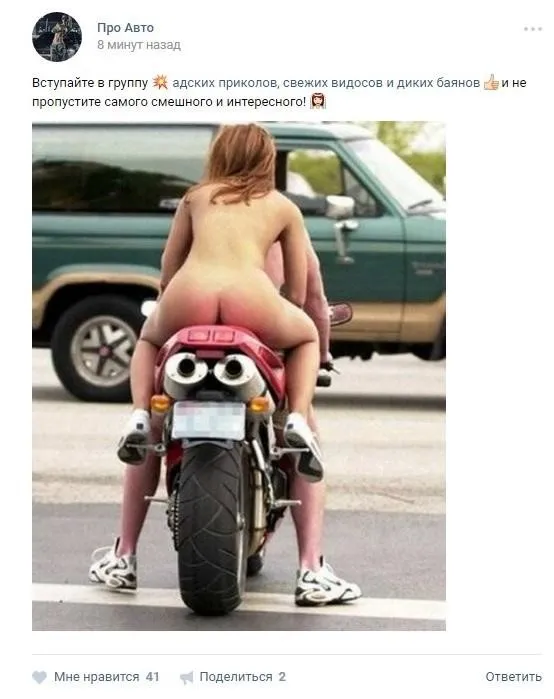
- Напишите цепляющий заголовок. Для этого вынесите в него основную пользу. Если он не заинтересует ЦА, то никто не прочитает ваш текст, даже самый полезный и продающий.
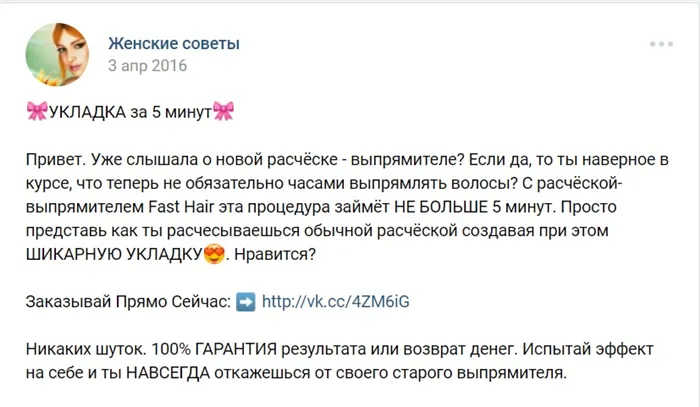
2. Кросс-девайсные форматы
Кросс-девайсные форматы — это форматы отображающиеся в ленте новостей на всех платформах: в десктопной и мобильной версиях сайта, а также во всех официальных мобильных приложениях ВКонтакте.
С чего начать
Чтобы попасть в рекламный кабинет, выберите раздел «Реклама» в левом блоке на своей странице.
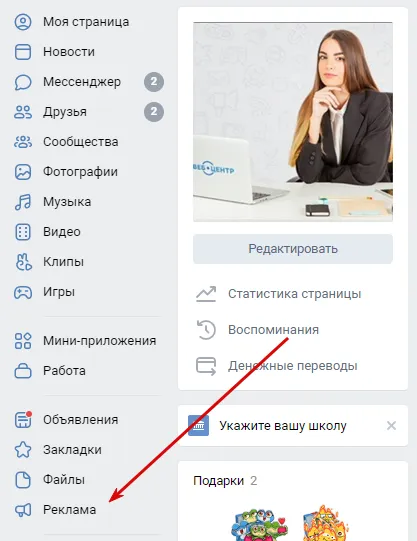
Если этого раздела у вас нет, включите его. Для этого нужно навести курсор на любой раздел меню ниже «Моей страницы» и нажать шестеренку.
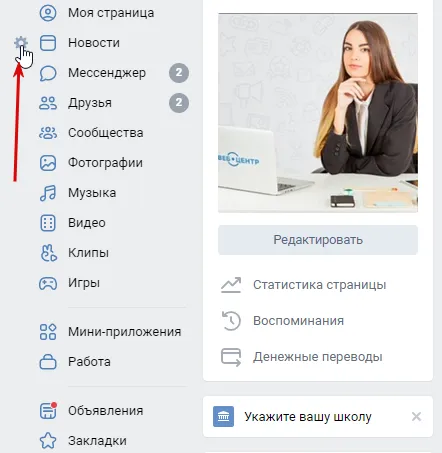
В новом окне ставим галочку напротив пункта «Реклама» и нажимаем «Сохранить»:
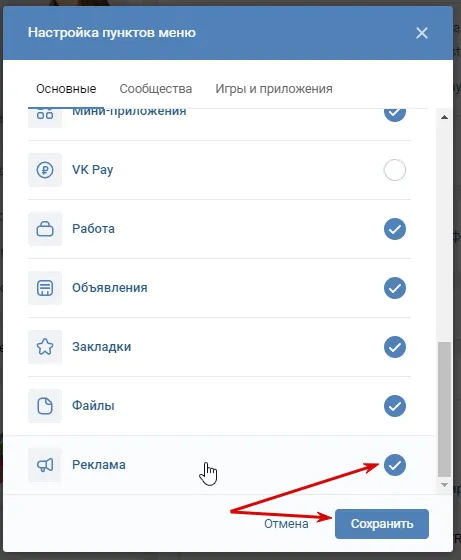
Всё, раздел есть, заходим в него.
Сразу видим статистику, бюджет и расходы за вчера и сегодня. Это удобно, потому что легко отследить, когда неправильно настроенная компания начинает быстро сливать ваши деньги.
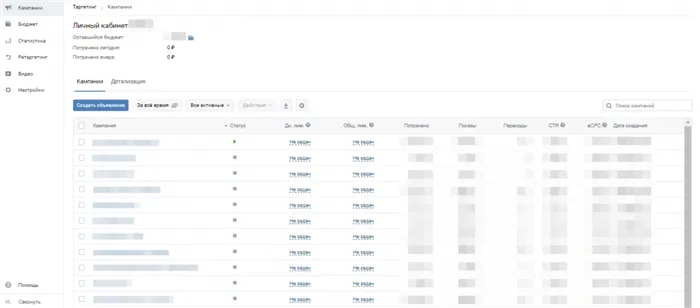
Перед тем, как запускать рекламу, нужно пополнить рекламный бюджет. Переходим в раздел «Бюджет» и нажимаем на иконку кошелька. Выбираем подходящий способ оплаты и принимаем Правила размещения рекламных объявлений (перед принятием рекомендуем внимательно с ними ознакомиться). Минимальная сумма платежа – 500 рублей, меньше положить не получится ни одним из способов.
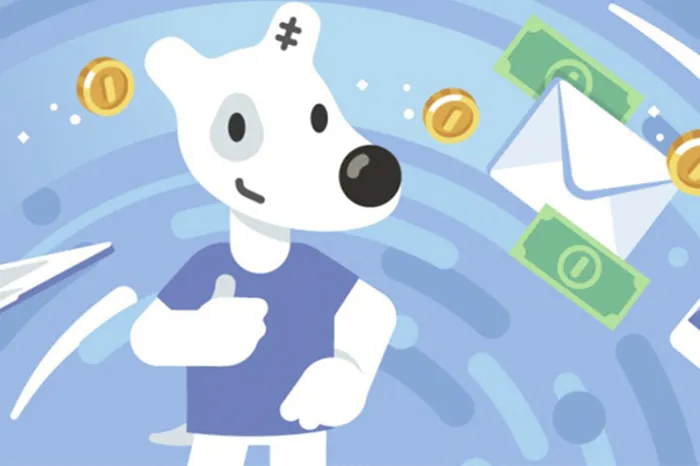
Выбирайте способ оплаты не спеша и вдумчиво: как вы оплатите первый раз, так придётся платить и дальше. Изменить это нельзя.
После пополнения баланса можно приступать к созданию своей первой рекламы во ВКонтакте.
Когда мы нажали «Продолжить», ВКонтакте сразу открывает ниже большой блок — параметры рекламы.
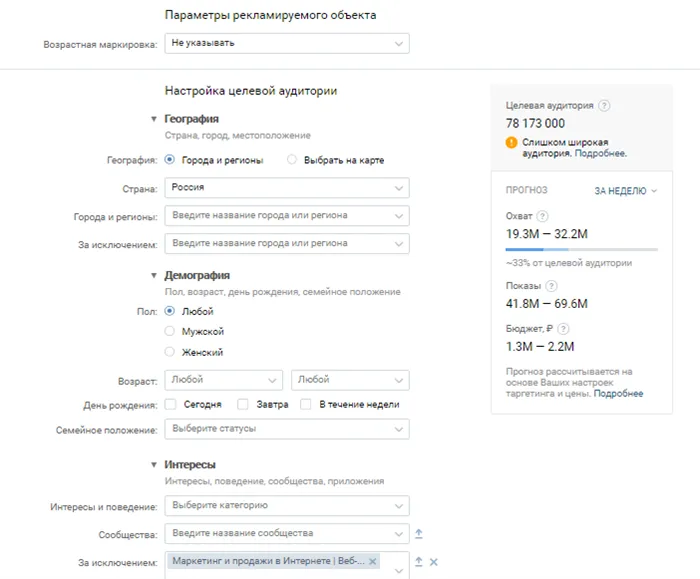
Возрастная маркировка — нужна, если ваша попадает под действие закона о возрастном ограничении.
География — выбираем, где будет крутиться наша . Сначала выбираем страну, потом — города, их можно несколько.
За исключением — жители этих городов рекламу не увидят (например, у вас нет туда доставки).
Демография — заполняем, исходя из портрета целевой аудитории (ЦА). Если не заполнять, рекламу увидят мужчины и женщины всех возрастов.
Интересы — тоже заполняем по своему портрету ЦА.
За исключением — ВКонтакте уже понял, что участники вашей группы и так увидят ваш пост, поэтому исключил их из рекламы. Это можно отменить, но лучше оставить как есть.
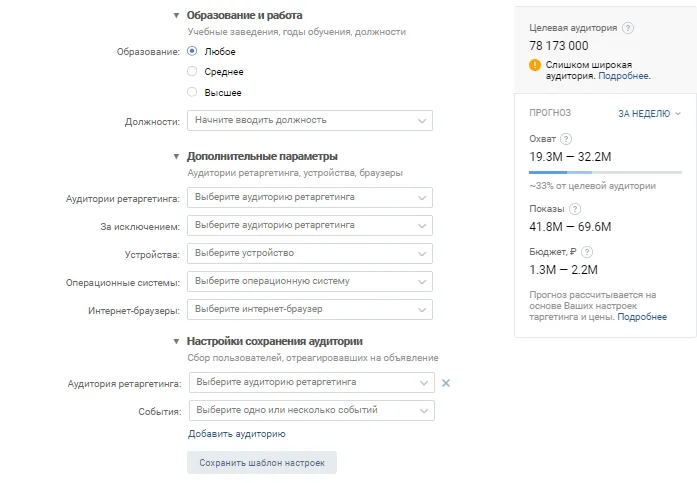
Образование и работа — тоже профилируем по своей ЦА, тут общих советов нет.
Дополнительные параметры — на начальном этапе это не трогаем, оставляем пустым. Про это мы ещё поговорим в отдельной статье, сейчас это лишнее.
Настройки сохранения аудитории — то же самое.
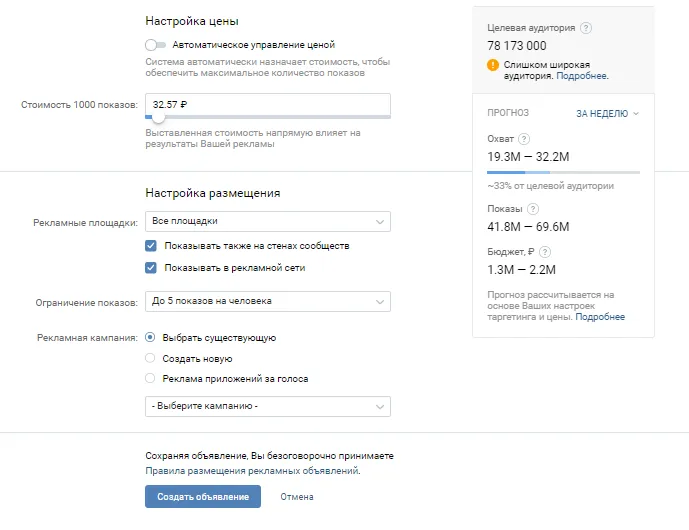
Рекламные площадки — выбираем, где показывать объявление: на сайте ВКонтакте при просмотре на компьютере, в мобильной версии и в приложении, или везде.
Стоимость показов — оставляем рекомендованную, если устраивает, или вводим свою. Если поставить слишком низкую стоимость, может показываться слишком редко.
Ограничение показов — сколько раз одну и ту же рекламу увидит один человек.
Рекламная кампания — выбираем «Создать новую», вводим свое название новой рекламной кампании.
Когда всё готово, нажимаем «Создать объявление».
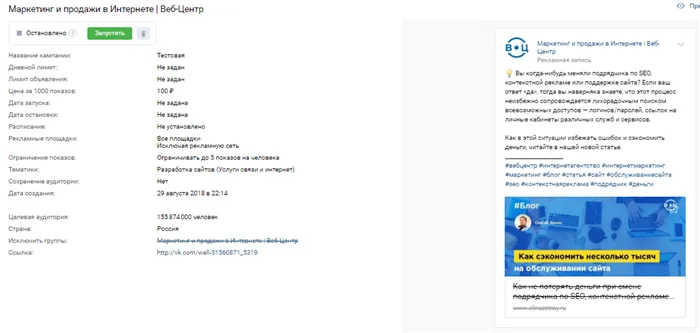
По умолчанию объявление имеет статус «Остановлено». Это сделали для того, чтобы перед запуском вы ещё раз всё проверили и оценили. Если всё верно — запускаем:
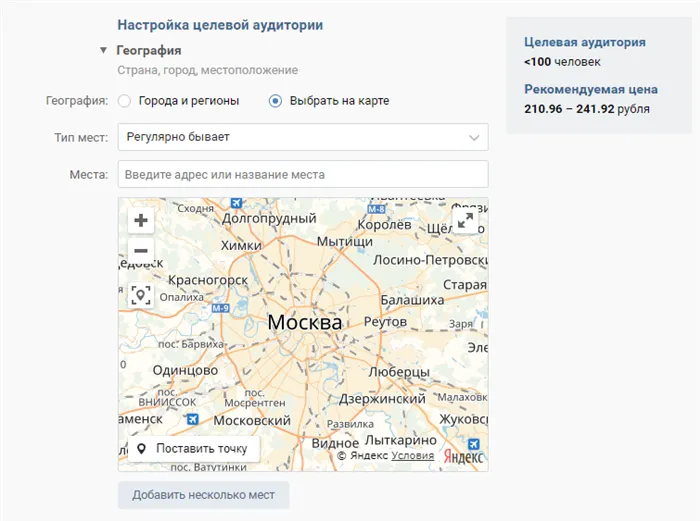
Статус поменяется на «Проверяется». Все объявления перед запуском проверяются модераторами. Объявление запустится автоматически когда его одобрит модератор.
Как только статус поменяется на «Запущено», всё, мы вас поздравляем, пошла!
В следующих статьях мы разберём остальные виды рекламных объявлений ВКонтакте, детальную настройку таргетинга и покажем, что и как смотреть в статистике, чтобы сделать верные выводы.








